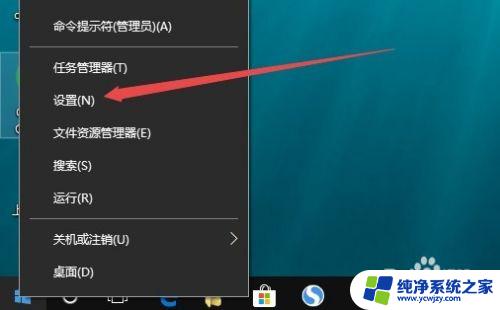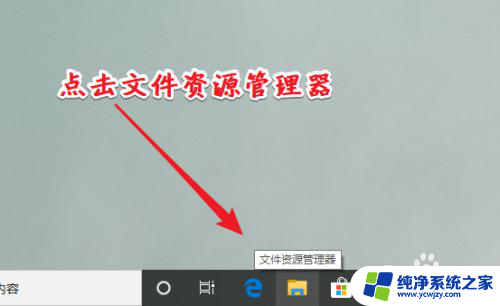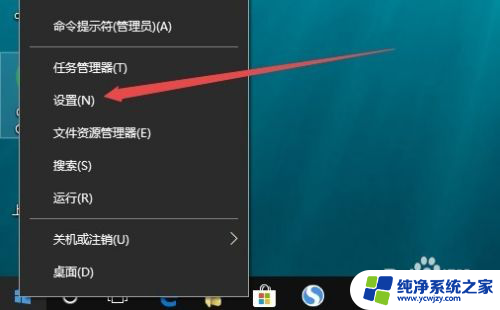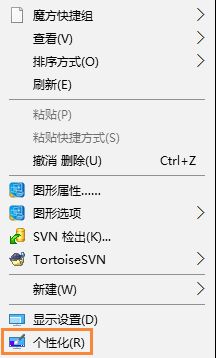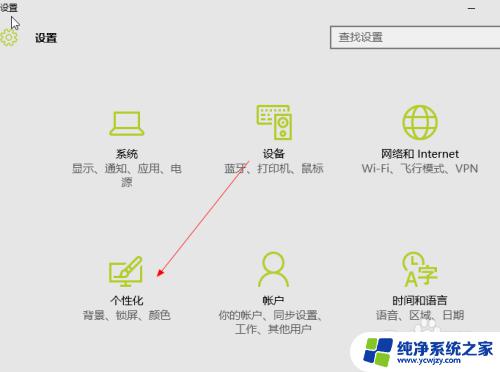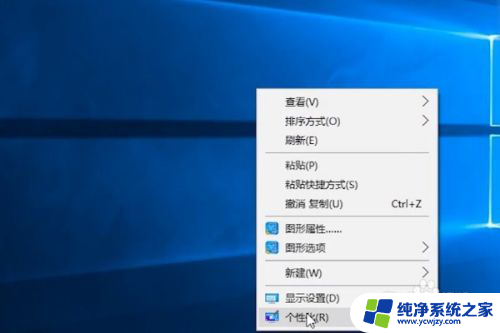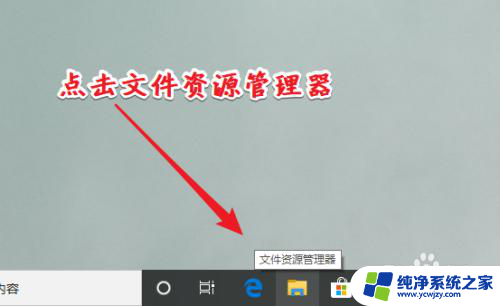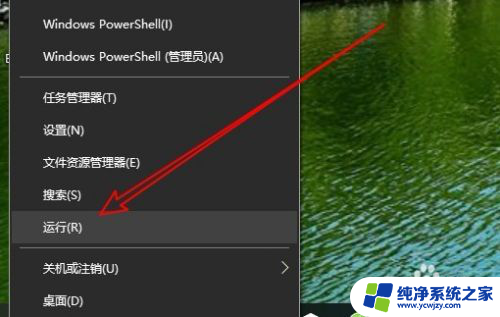回收站在哪里win10 在Windows 10中找回回收站图标
回收站在哪里win10,在日常使用电脑的过程中,我们经常会不小心将一些文件或文件夹删除,而有时候我们却又需要这些已删除的内容,这时回收站就成了我们重要的工具之一。在Windows 10操作系统中,有些用户却遇到了找不到回收站图标的问题。回收站在哪里呢?如何找回回收站图标呢?接下来我们将一起探索这个问题,并给出解决方法。
具体方法:
1.从文件资源管理器的地址栏打开回收站。打开文件资源管理器,然后在地址栏中键入"回收站"。按 Enter 直接打开回收站。
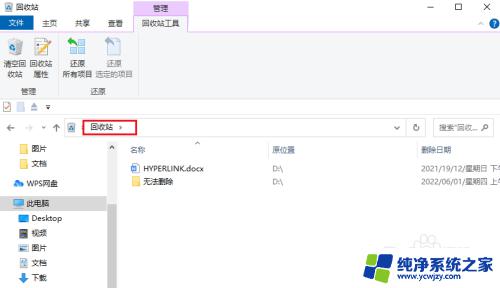
2.从运行命令打开回收站。使用 Windows 键 + R 短键打开"运行"提示符,键入以下命令。然后按 确定。
explorer.exe shell:RecycleBinFolder
这将立即启动回收站。
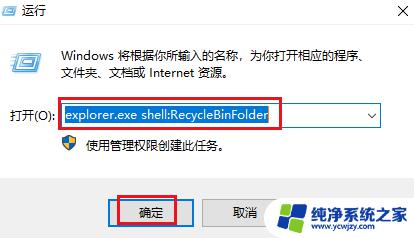
3.从桌面位置打开回收站。使用 Windows 键 + R 短键打开"运行"提示,键入shell:desktop。然后按 确定。
然后,您可以在文件资源管理器窗口中打开回收站。
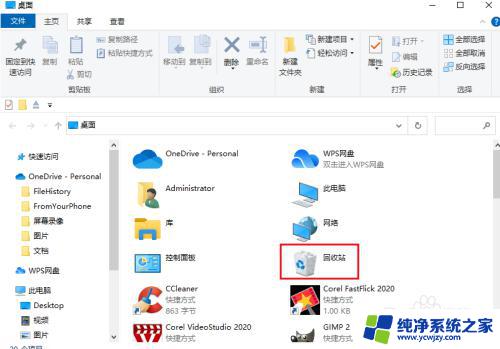
4.从 搜索打开回收站。单击任务栏搜索框,键入"回收站"。然后可以从搜索结果中打开"回收站"桌面应用程序。
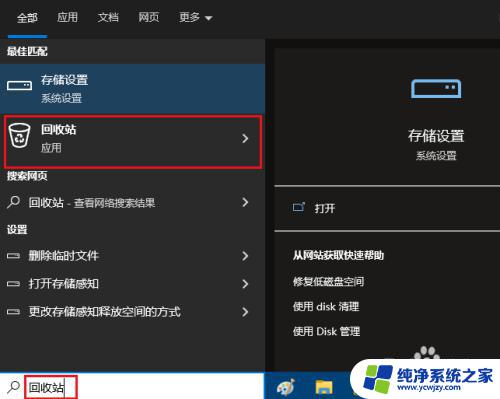
以上便是关于win10回收站位置的所有内容,如有不清楚的用户可以按照以上步骤操作,希望这些方法能对大家有所帮助。